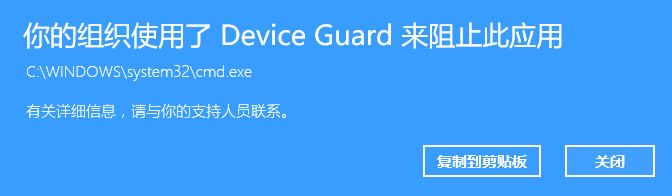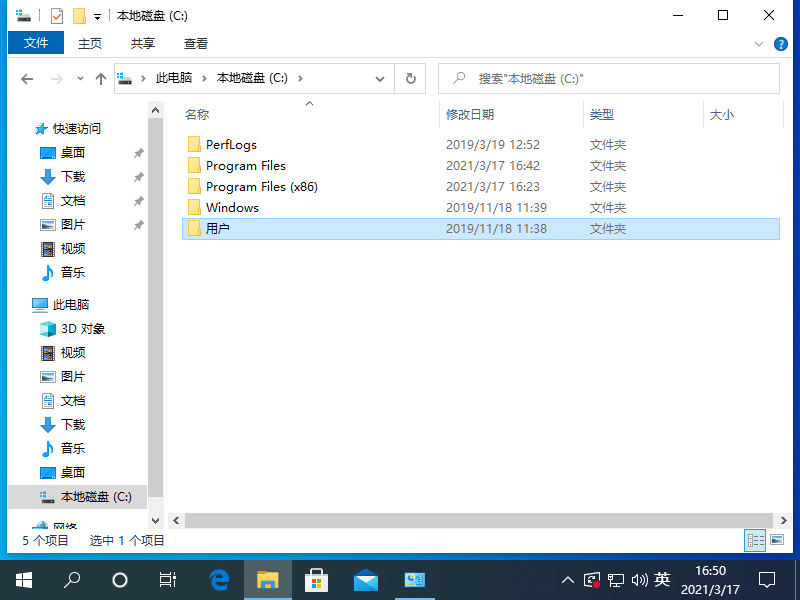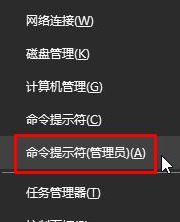win10系统自带日历设置事件提醒图文教程
- 编辑:飞飞系统
- 时间:2020-09-19
win10系统中自带了很多非常实用的小功能,善用这些功能可以让我们更加得心应手的操作win10系统。比如我们今天要说的win10系统自带日历,用户可以在win10日历中添加事件提醒,当到达指定时间时系统就会自动提醒我们待办的事件,非常的实用。下面飞飞系统小编给大家分享一下win10系统自带日历设置事件提醒图文教程,有兴趣的朋友赶紧来看看吧!
1、点击win10桌面左下角的“开始”按钮打开开始菜单窗口,在窗口右侧点击打开“日历”。
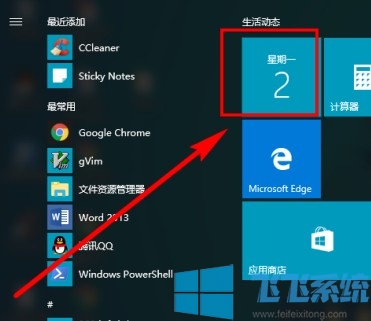
2、打开日历窗口后,点击窗口左上角的“新事件”按钮。

3、此时会打开添加日历新事件窗口,如下图所示我们在其中填写“事件名称”、“地点”、“事件开始和结束时间”等内容设置自己需要的事件提醒。
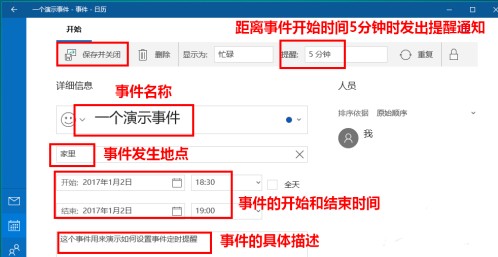
4、设置完成后点击保存按钮进行保存,此时就可以在日历表中看到我们刚刚设置的事件提醒了。
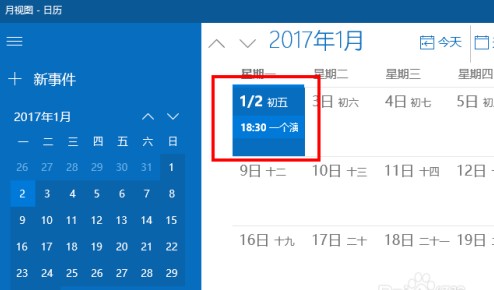
以上就是win10系统自带日历设置事件提醒图文教程,更多win10系统实用教程,欢迎大家收藏关注飞飞系统哦!
win10系统自带日历设置事件提醒图文教程
1、点击win10桌面左下角的“开始”按钮打开开始菜单窗口,在窗口右侧点击打开“日历”。
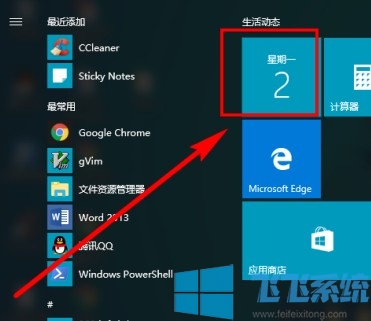
2、打开日历窗口后,点击窗口左上角的“新事件”按钮。

3、此时会打开添加日历新事件窗口,如下图所示我们在其中填写“事件名称”、“地点”、“事件开始和结束时间”等内容设置自己需要的事件提醒。
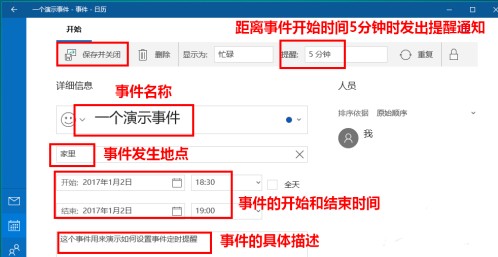
4、设置完成后点击保存按钮进行保存,此时就可以在日历表中看到我们刚刚设置的事件提醒了。
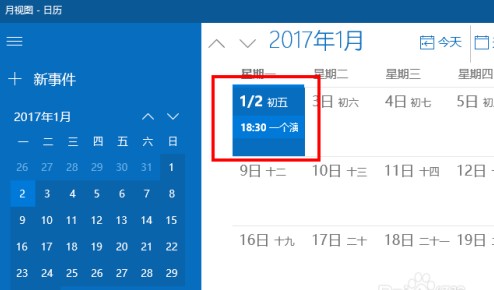
以上就是win10系统自带日历设置事件提醒图文教程,更多win10系统实用教程,欢迎大家收藏关注飞飞系统哦!